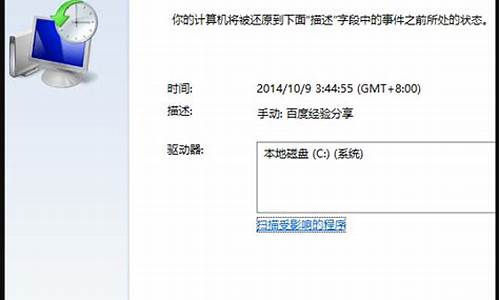台式电脑系统重装有黑边,电脑重装后两边出现黑边
1.重装系统后屏幕变小了有黑边怎么办
2.电脑出现这种黑边怎么调,分辨率已经最高了(刚刚重装完系统)?
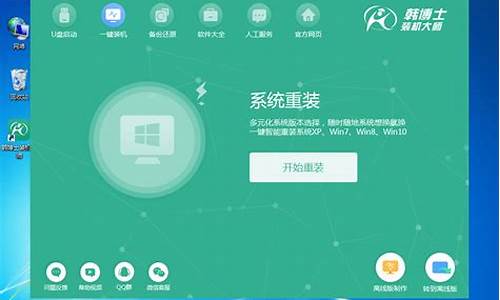
有很多小白一键重装系统的用户表示,在系统重装之后,电脑开启时不能全屏显示、屏幕显示不全两边有黑边的情况,下面通过这篇文章给大家讲讲解决方法。
小白一键重装系统使用后电脑不能全屏怎么办
出现这个情况一般是因为电脑系统重装后没有自动判断出显示器的分辨率大小,系统从而按照默认的较小的分辨率显示,所以用户看到的就是屏幕两边是黑色的,解决方法很简单,只需要在桌面右键-分辨率,选择适合你电脑显示器大小的分辨率即可!
各种常见尺寸显示器大小相应的最佳分辨率请参考如下:
14寸笔记本最佳分辨率:1366x768;
17寸显示器最佳分辨率:根据17寸屏幕的默认最佳分辨率分3种,1440*900(比例:16:10)、1440*810(比例:16:9)、1680:945(比例:16:9)、1280*1024(比例:5:4);
19寸显示器最佳分辨率:1440x900;
21寸显示器最佳分辨率:16:10比例的22(21.6)与20(20.1)英寸宽屏液晶显示器的最佳分辨率是:1680times;1050;16:9比例的23与22(21.5)、20英寸宽屏液晶显示器的最佳分辨率是:1920times;1080(1080pFullHD全高清分辨率);
21.5寸显示器最佳分辨率:21.5寸液晶显示器按照市场的默认的比例分2种,即宽屏16:10和宽屏16:9的比例,最佳分辨率分分别是16:10的分辨率是1680*1050,16:9的最佳分辨率是1920*1080;
22寸显示器最佳分辨率:按比例最佳分辨率分分别是16:10的分辨率是1680*1050,16:9的最佳分辨率是1920*1080;
23寸显示器最佳分辨率:1920*1080。
如果在分辨率栏找不到合适的分辨率大小即无法达到最清晰,请尝试下载驱动软件处理下显卡驱动问题再来设置!
小白一键重装系统|
重装系统后屏幕变小了有黑边怎么办
有些用户在进行电脑系统重装后会出现屏幕两侧有宽宽的黑边,无法全屏显示的情况,这主要是由于电脑中设置的屏幕分辨率不合适的原因。所以,通常情况下只需重新设置屏幕分辨率就可解决这个问题。让我们来看看具体解决方法。
1、右击桌面空白处,选择打开“屏幕分辨率”,然后选择合适的分辨率即可,而如果是XP系统则要在桌面属性进行相关设置;
2、如果依然没有解决,那么有可能是显卡驱动不匹配引起的,可以打开设备管理进行显卡驱动更新,或者通过驱动精灵等工具来检测并安装。
当我们重装电脑系统后如果遇到屏幕无法全屏显示的问题,不妨参考上述方法来进行修复。
电脑出现这种黑边怎么调,分辨率已经最高了(刚刚重装完系统)?
1.把分辨设置到推荐分辨率就可以了。
2.重装系统后默认的分辨不适合的电脑而已。
3.我以win7系统为例来演示。以前的xp系统是在桌面点击右键然后选择属性,在属性里设置分辨率的。而win7则有点不同,首先右键点击桌面,在右键菜单中直接显示了屏幕分辨率的选项,用鼠标点击一下这个选项。
4.在分辨率设置选项页面中,有一个分辨率的选项,点击一下这个选项,上面默认显示的数值是你现在的屏幕的分辨率。点击之后出现了一系列的设置选项,其中有一个推荐的选项,你可以装将滑块调节到这个地方试试看。
这个是显卡驱动程序没有安装,所以会这样,使用电脑管家更新下驱动就可以了。
1、打开腾讯电脑管家,点击“工具箱”。
2、在工具箱里找到“硬件检测”。
3、在硬件检测里点击“驱动安装”。
4、可以看到“安装状态”,如果是未安装可以直接点击安装。
声明:本站所有文章资源内容,如无特殊说明或标注,均为采集网络资源。如若本站内容侵犯了原著者的合法权益,可联系本站删除。